

윈도우 버튼을 누르고,
작업관리자를 검색해서 작업관리자를 실행 합니다.
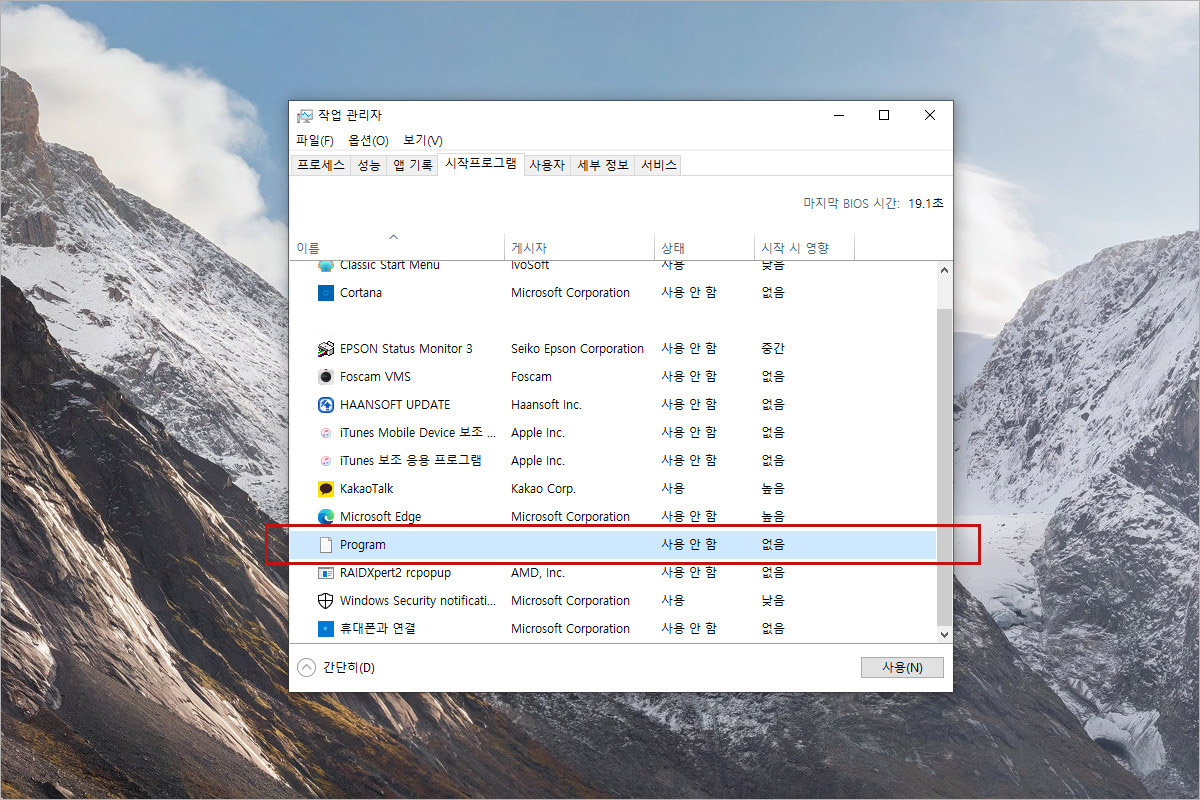
나도 모르게 실행되고 있는 program 이라는 프로그램이 있는데요.
이건 윈도우 업데이트후에
레지스트리 찌꺼기가 남아 있어 생성됩니다.
쉽게 삭제하는 방법은 프로그램을 이용해서 하는게 제일 쉽고 빠릅니다.
https://www.ccleaner.com/ko-kr/ccleaner/download
CCleaner 다운로드 | PC의 무료 정리, 최적화 및 성능 향상
세계적으로 가장 많이 사용되는 PC 클리너 개인정보를 보호하고 컴퓨터를 빠르고 안전하게 만들어 줍니다
www.ccleaner.com
위 CCleaner 다운로드 페이지 클릭 해서 들어갑니다.

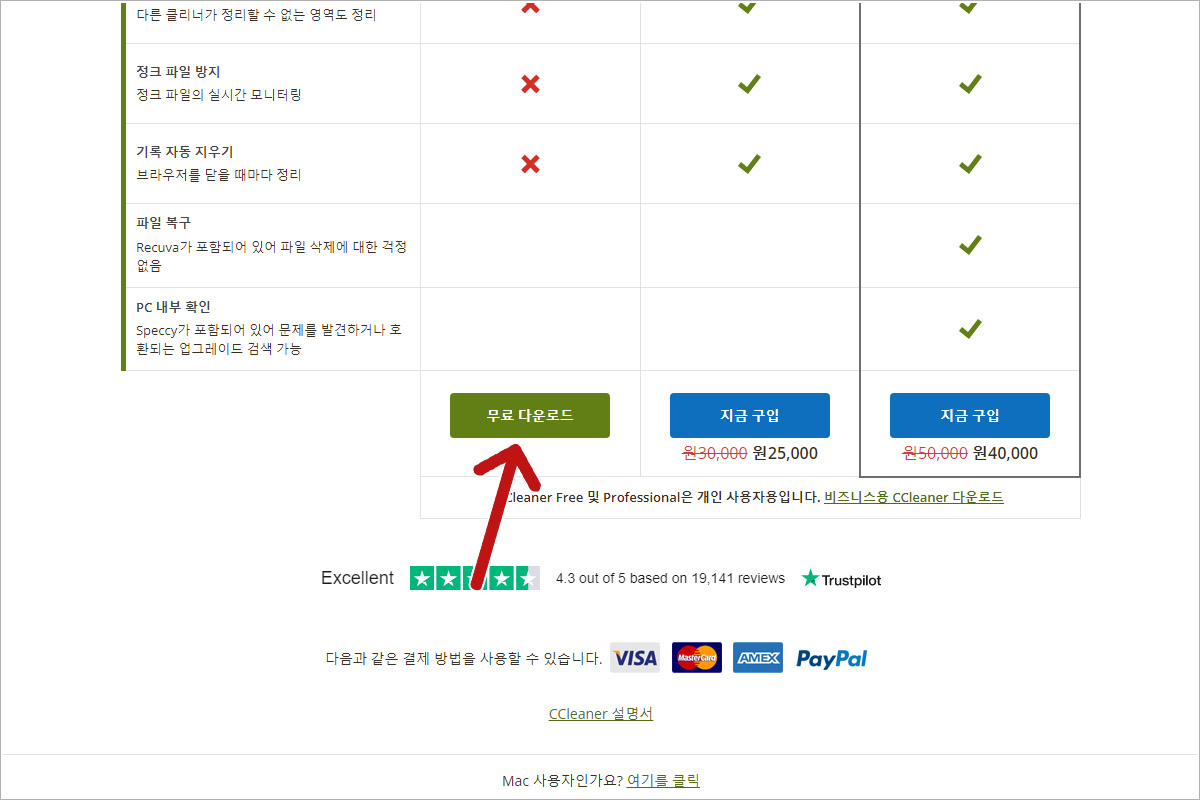
하단의 무료 다운로드를 합니다.

설치 방법대로 인스톨 합니다.

설치 클릭!


CCleaner를 실행 합니다.
ccleaner는 컴퓨터에 쓸모없는 파일과 레지스트리등을
깨끗하게 삭제해주어 컴퓨터를 조금더 쾌적하게 해주는 프로그램입니다.

처음 실행하면 안티바이러스를 설치하라하는데
동의 안함을 눌러 설치 하지 마세요.

ccleaner시작을 클릭!

PC상태도 한번 확인 해줍니다.
시작 클릭!


개인정보 트래커나
필요없는 파일등을 해결하기를 눌러 삭제합니다.

왼쪽 맞춤형 정리 탭을 누르면
컴퓨터에 설치되어있는 브라우저들과 시스템을 청소할수 있습니다.

우리가 삭제하고 싶었던 Program을 삭제하려면,
레지스트리 탭을 클릭후,
문제 검색을 클릭 합니다.

검색후 선택한 문제검토 클릭!

필요없는 레지스트리를 삭제하기전에
레지스트리를 백업을 해놓습니다.
혹시 모를 문제가 생기면 원래대로 복원을 해놓아야 하니까요.

선택한 모든 문제 수정을 클릭 하여
쓸모없는 레지스트리를 삭제해 줍니다.
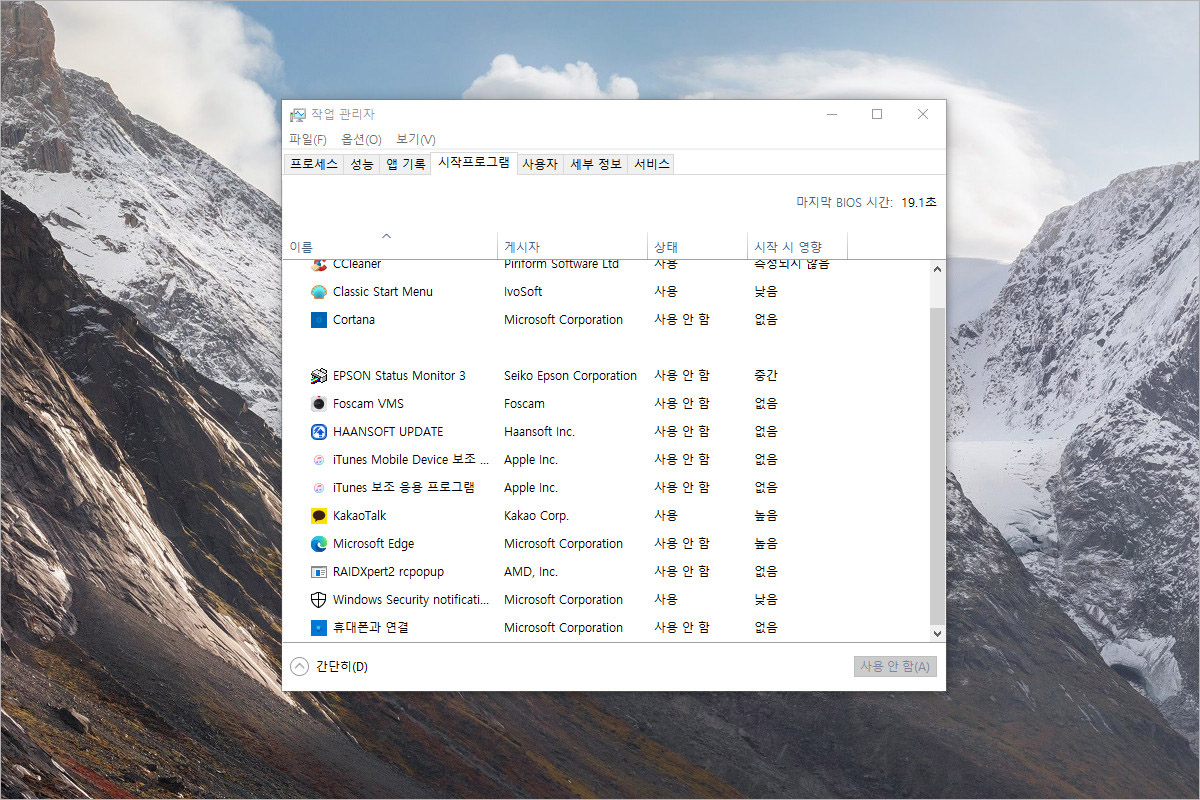
아까와 같이 작업관리자에 다시 확인해 보면
실행되던 program이 없어진것을 확인 할수 있습니다.
'IT 탐구생활' 카테고리의 다른 글
| 10초만에 구글 크롬 검색기록 설정 끄기 (0) | 2023.05.02 |
|---|---|
| 윈도우10 작업표시줄 하나씩 표시하고 싶을때 (0) | 2023.04.25 |
| 윈도우10에서 아이폰에서 사진 빼는 방법 (0) | 2023.04.17 |
| 빠르게 컴퓨터 사양 알아보는 방법 speccy 프로그램 (0) | 2023.04.14 |
| 듀얼모니터 사용시 서브모니터 작업표시줄 없애기 (0) | 2023.04.12 |




댓글